ניתן להיעזר בסרגל הצד כדי לנווט ביישום Apple TV
סרגל הצד ביישום TV של Apple מאפשר לך גישה קלה לכל התוכן שברצונך לצפות בו בקטגוריות כמו ״בית״, Apple TV, MLS, ספורט, ״חנות״ וספריה, בנוסף לערוצים וליישומים שנרשמת אליהם או התקנת ב‑Apple TV 4K.
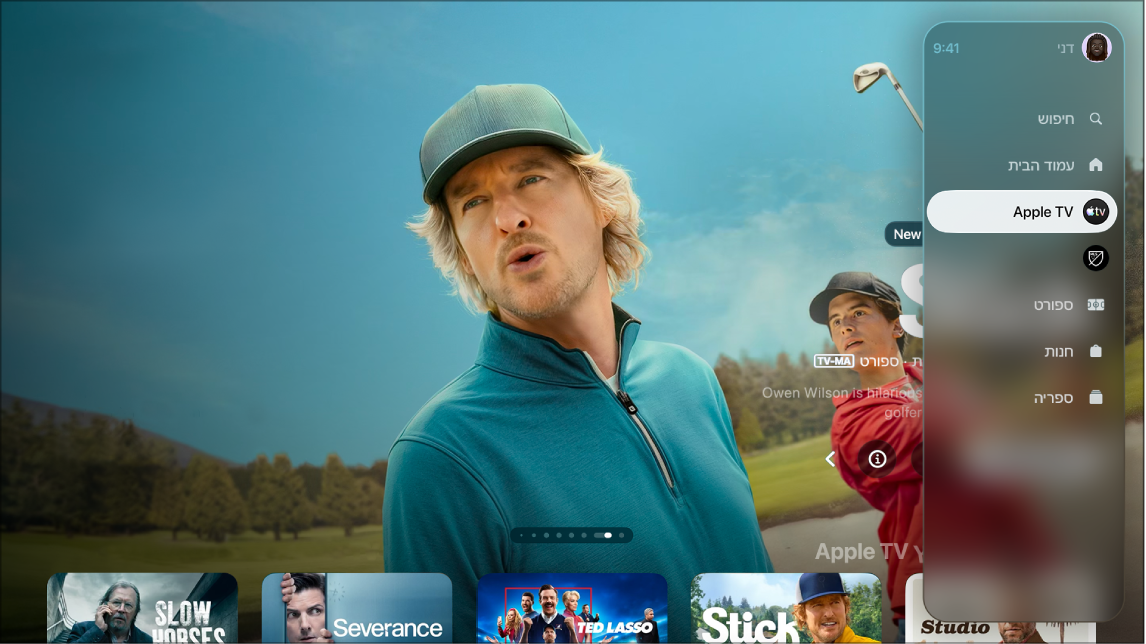
פתיחת סרגל הצד
יש לעבור אל היישום Apple TV
 ב-Apple TV 4K.
ב-Apple TV 4K.לפתיחת סרגל הצד, יש להשתמש בשלט, כדי לבצע אחת מהפעולות הבאות:
ללחוץ על
 או על
או על 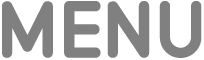 .
.יש להחליק למעלה במשטח הלחיצה או במשטח המגע.
הערה: ייתכן שיהיה צורך ללחוץ או להחליק מספר פעמים.
כדי לסגור את סרגל הצד, יש להחליק ימינה על משטח הלחיצה או משטח המגע, או לבחור קטגוריה.
לאחר פתיחת סרגל הצד, ניתן לנווט אל ״חיפוש״, ״בית״, Apple TV, MLS, ״ספורט״, ״חנות״, ״ספריה״, או לכל הערוצים או היישומים שהוספת ל-Apple TV 4K.
מעבר בין פרופילים
ניתן לעבור במהירות בין הפרופילים בסרגל הצד, כדי שלכל אחד מבני הבית תהיה רשימת צפייה ייחודית שלו והמלצות מותאמות אישית.
יש לעבור אל היישום Apple TV
 ב-Apple TV 4K.
ב-Apple TV 4K.לפתוח את סרגל הצד, ולבחור את הפרופיל בראש סרגל הצד.
יש לבחור פרופיל שאליו ברצונך לעבור, או לבחור באפשרות ״הוספת פרופיל״ ולבצע את ההנחיות שמופיעות על המסך.
כשעוברים לפרופיל אחר, הפרופיל הקודם מנותק מהחשבון ב-Apple TV 4K והיישום TV של Apple מבצע רענון ומציג את רשימת הצפייה, אוספי הווידאו וההמלצות הייחודיות של המשתמש החדש.
טיפ: אפשר לעבור בין פרופילים משתמשים בעת הפעלת ה-Apple TV 4K (למידע נוסף: שינוי הגדרות עבור פרופילים וחשבונות ב-Apple TV 4K) או דרך ״מרכז הבקרה״ (למידע נוסף: מעבר בין פרופילים ב״מרכז הבקרה״ ב-Apple TV 4K).
סידור מחדש של ערוצים ויישומים בסרגל הצד
באפשרותך להצמיד ערוצים ויישומים מועדפים לראש רשימת "ערוצים ויישומים" בסרגל הצד.
יש לעבור אל היישום Apple TV
 ב-Apple TV 4K.
ב-Apple TV 4K.לפתוח את סרגל הצד, ולנווט לערוץ או ליישום ברשימת ״ערוצים ויישומים״.
ללחוץ ארוכות על משטח הלחיצה או משטח המגע כדי להציג אפשרויות נוספות, ולבצע אחת מהפעולות הבאות:
העברת הפריט לראש רשימת "ערוצים ויישומים: יש לבחור "הצמדה".
אם כבר יש לך פריטים מוצמדים, הפריטים החדשים שיוצמדו יופיעו בתחתית רשימת הפריטים המוצמדים.
ביטול ההצמדה של פריט מראש רשימת "ערוצים ויישומים": אם היישום שבחרת כבר מוצמד, יש לבחור "ביטול ההצמדה".
הסתרה זמנית של ערוץ או יישום בסרגל הצד
באפשרותך להסתיר ערוץ או יישום, כדי שהם לא יופיעו בסרגל הצד עד הפעם הבאה שהם יהיו בשימוש.
יש לעבור אל היישום Apple TV
 ב-Apple TV 4K.
ב-Apple TV 4K.לפתוח את סרגל הצד, ולנווט לערוץ או ליישום ברשימת ״ערוצים ויישומים״.
ללחוץ ארוכות על משטח הלחיצה או משטח המגע כדי להציג אפשרויות נוספות, ואז לבחור ב״הסתרה״.
בפעם הבאה שיופעל תוכן מתוך היישום או הערוץ הזה, הוא יחזור להופיע בסרגל הצד.
קביעת היישומים שיופיעו בסרגל הצד
ב"הגדרות" באפשרותך לבחור אילו יישומים לחבר ליישום TV של Apple. היישומים המחוברים ליישום Apple TV יופיעו בסרגל הצד של היישום Apple TV.
יש לעבור אל ״הגדרות״
 ב‑Apple TV 4K.
ב‑Apple TV 4K.לעבור אל "יישומים" > TV, ואז לנווט כלפי מטה לרשימה "חיבור ל‑TV" ולבחור את האפשרות הרצויה לכל אחד מהיישומים ברשימה.